XboxでDiscordを使用する方法
知っておくべきこと
- 輝くXboxアイコンコントローラーボタンから始めます。 次に、 プロファイルとシステム > 設定 > アカウント > リンクされたソーシャルアカウント > 不和 > リンク。
- これはXboxOneでのみ実行できます。 申し訳ありませんが、Xbox360の所有者。
- 始める前に、既存のDiscordアカウントを持っていることを確認してください。
この記事では、Xboxの所有者がDiscordアカウントを自分のDiscordアカウントにリンクする方法について説明します Xboxネットワーク アカウント。 現在、機能は非常に制限されていますが、便利な場合があります。
XboxOneをDiscordとリンクする方法
DiscordアカウントをXboxOneに接続する方法を知っていれば、接続は非常に簡単です。 XboxOneの統合に必要なオプションは少し隠されています。 2つを接続するために必要な手順は次のとおりです。
Xbox Oneゲームコントローラーで、Xbox Oneの電源がオンになっているときに、コントローラーの中央にある光るXboxアイコンボタンをクリックします。
-
Profile&Systemが表示されるまで右にスクロールします。
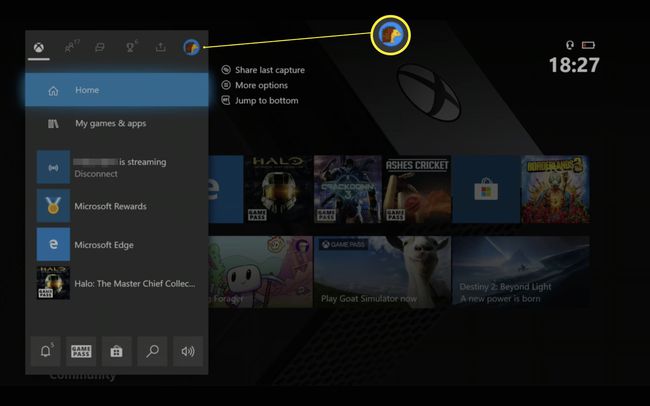
-
クリック 設定.
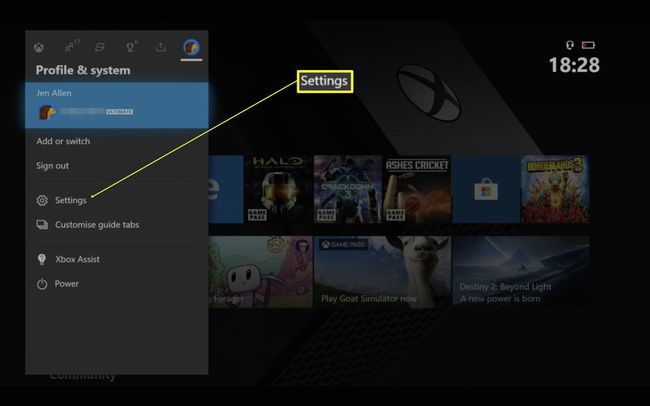
-
[アカウント]まで下にスクロールします。
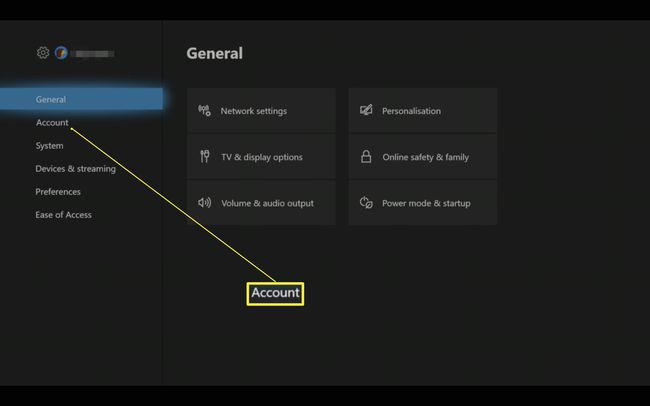
-
クリック リンクされたソーシャルアカウント。
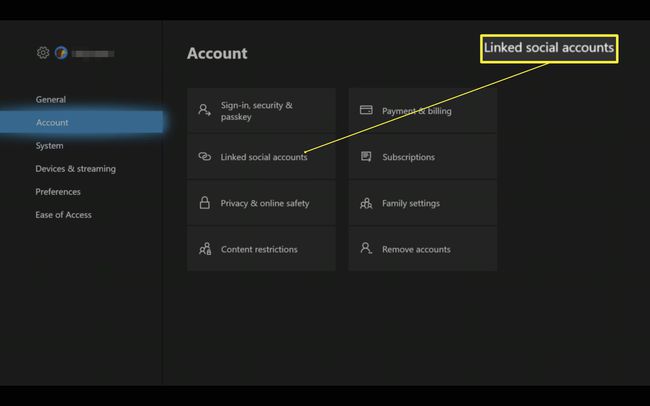
-
右にスクロールしてクリックします リンク 下に 不和.
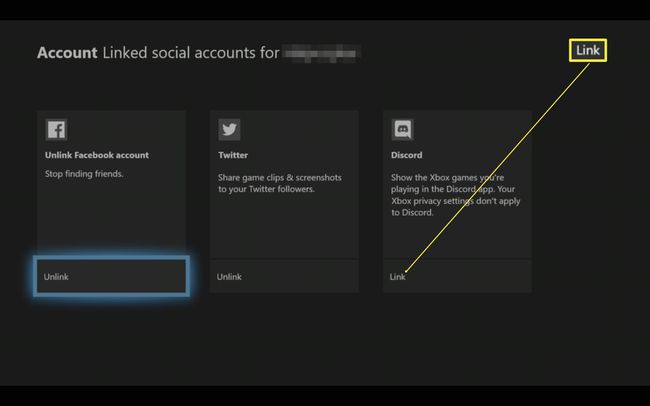
-
押す NS.
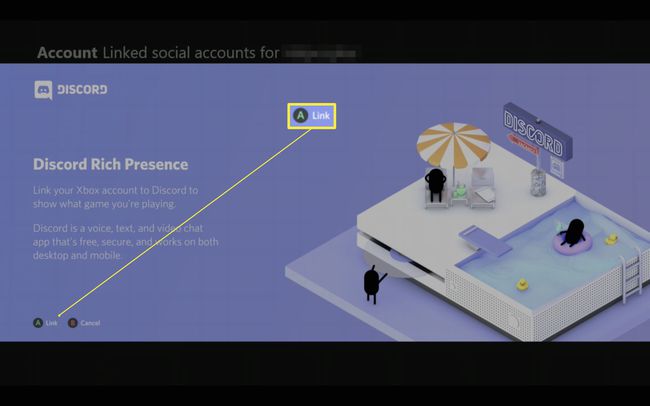
-
クリック はい.
![Xbox Oneのリンクされたソーシャルアカウントのセットアップページで、[このアプリに情報にアクセスさせます]ダイアログを開いてDiscordを表示します](/f/0d2b58535724c415dcd493ad582c48bb.jpg)
-
スマートフォンで、Discordアプリを開きます。
まだインストールしていない場合は、AppStoreまたはGooglePlayストアからインストールしてください。 WebベースバージョンのDiscordを介して同様の手順を実行することもできます。
タップ 設定.
-
タップ 接続 > 追加.
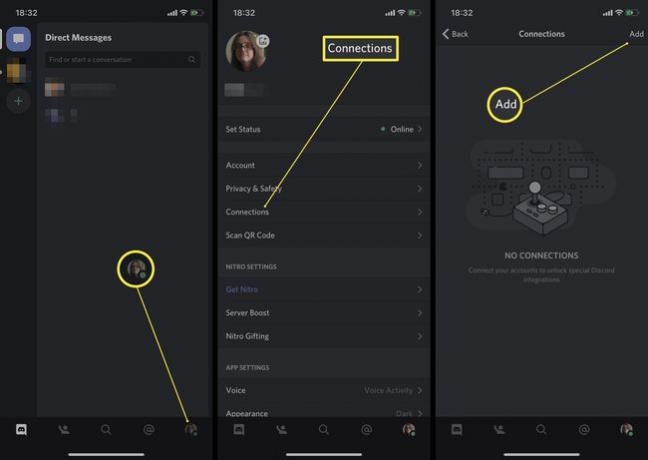
-
タップ XboxLive。
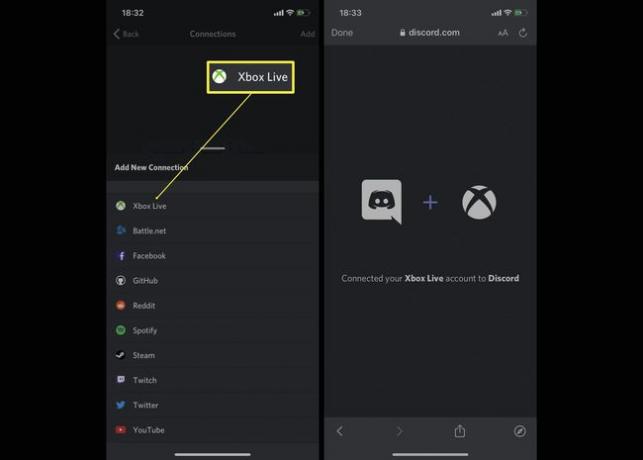
XboxOneに表示されているコードを入力します。
これで、アカウントがリンクされます。
XboxのDiscordで何ができますか?
DiscordアカウントをXboxOneにリンクすることは可能ですが、現在、機能は非常に制限されています。 現在、あなたができることは、Discordアカウントを介して友達がXboxOneで何をプレイしているかを表示することだけです。 それほど多くはありませんが、Xboxゲームをプレイしている友人がたくさんいて、彼らが現在プレイしているものを1つのソースで確認できるようにしたい場合に便利です。
Xbox OneのDiscordでできないことは何ですか?
Discord / Xbox Oneの機能が制限されているため、現在、リンクされたアカウントでできることはあまりありません。 まだできないことの概要は次のとおりです。
- 友達とチャットすることはできません. おそらくDiscordユーザーがやりたいと思っている最も重要なことは、クロスプラットフォームのボイスチャットがないため、XboxOneを介してDiscordで友達と話すことができないことです。 これは、テキストチャットとボイスチャットの両方に適用されます。
- チャットチャネルでチャットすることはできません。 最愛のお気に入りのDiscordチャットチャンネルを手に入れましたか? また、Xbox Oneで会話したり、他の人が投稿しているものをいつでも閲覧したりすることもできません。
- 友達を追加することはできません。 Discordアカウントに新しい友達を追加したいですか? アプリまたはブラウザを介してそれを行う必要があります。 XboxOneを介してこれを行うことはできません。
- 新しいサーバーに参加することはできません。 現在、参加または参加することはできません 新しいサーバーを追加します あなたの不和リストに。
